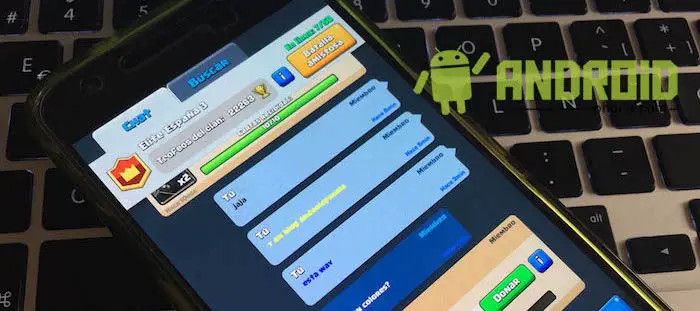
In Androidphoria erzählen wir Ihnen immer alles über Clash Royale und heute bringen wir Sie neugierig, denn wir werden sehen, wie man in Clash Royale, im Chat unseres Clans, in Farbe schreibt. Wenn Sie ein Spieler sind, der sicher ist, dass Sie mit Farben in anderen Chats von Spielen wie Minecraft experimentiert haben, werden wir jetzt in Clash Royale sehen, wie das geht, und außerdem ein sehr interessantes Video, das wir auf YouTube gefunden haben, damit Sie alles wissen. Denken Sie daran, dass Sie auch den Farbnamen in Clash Royale ändern können.
Wenn Sie einen Clan in Clash Royale haben (wir haben Ihnen bereits gesagt , wie man sich einem und all seinen Vorteilen anschließen kann ), bin ich mir sicher, dass Sie immer wieder über den Chat sprechen. So neugierig heute, dass ich mich jeden Morgen wie gewohnt mit dem Spiel verbunden habe und gesehen habe, dass meine Clan-Mitglieder den Text im Chat farbig hinterlegt haben, und einige fragten sich, wie das geht, da sie nicht dazu in der Lage waren.
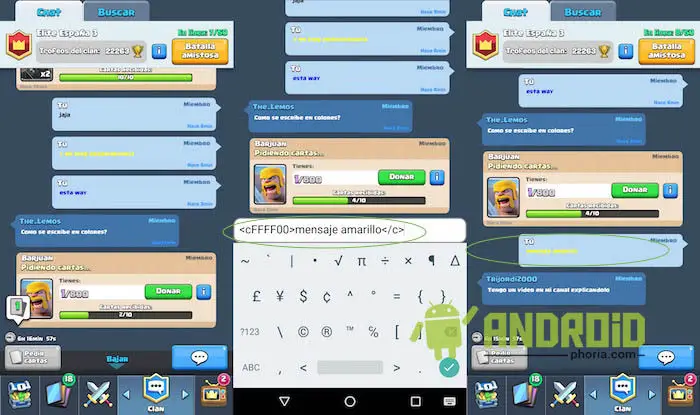
Schreibe mit Farben im Clash Royale Chat
Ich habe es auch gefragt, bis ich es verstanden habe, und was Sie tun müssen, um im Clash Royale-Chat mit Farben zu schreiben, ist Folgendes:
Am Ende gibt es ein Video, das als Anleitung dient, um zu lernen, wie es gemacht wird. Wenn Sie jedoch lieber kopieren und einfügen, teilen wir Ihnen in den folgenden Zeilen mit, was Sie im Chat schreiben müssen.
- <cFF3333> Nachricht </ c>
So einfach ist das Den vorherigen Code schreiben Sie die Nachricht in rot. Sie können jedoch auch andere Farbcodes im Hexadezimalformat verwenden . Zum Beispiel:
Farbcodes für Clash Royale
Einige Beispiele für Farben sind die folgenden, aber es gibt noch viele weitere, die wir Ihnen im Folgenden erläutern werden.
- FF3333 (rot).
- 990099 (violett)
- FFFF00 (gelb).
- 0000FF (blau).
Sie können die Farben hier überprüfen . Wenn Sie nachschauen, sehen Sie eine Tabelle mit vielen Farben. Klicken Sie auf die gewünschte Tabelle und kopieren Sie den Code , und fügen Sie ihn ein , damit Sie mit allen gewünschten Farben sprechen können. Um die benutzerdefinierte Farbe zu finden, haben wir in der folgenden Tabelle einige ausprobiert, und diese scheinen nicht zu funktionieren, aber alle in der oberen Tabelle funktionieren, Sie müssen nur auf die gewünschte Farbe klicken und sie kopieren und einfügen, wie bereits gesagt .
So einfach geht’s
Wir hoffen du hast gedient! Sie wissen bereits, dass Sie uns auf Androidphoria alles fragen können, was Sie möchten, und Tutorials vorschlagen.
Wir empfehlen Ihnen
Wenn Sie Zweifel haben, wissen Sie bereits, dass Sie auf uns zählen können und uns einen Kommentar schreiben können. Hast du in Clash Royale in Farbe schreiben können ?